Skalieren, rahmen, anheften und Seiten abtönen
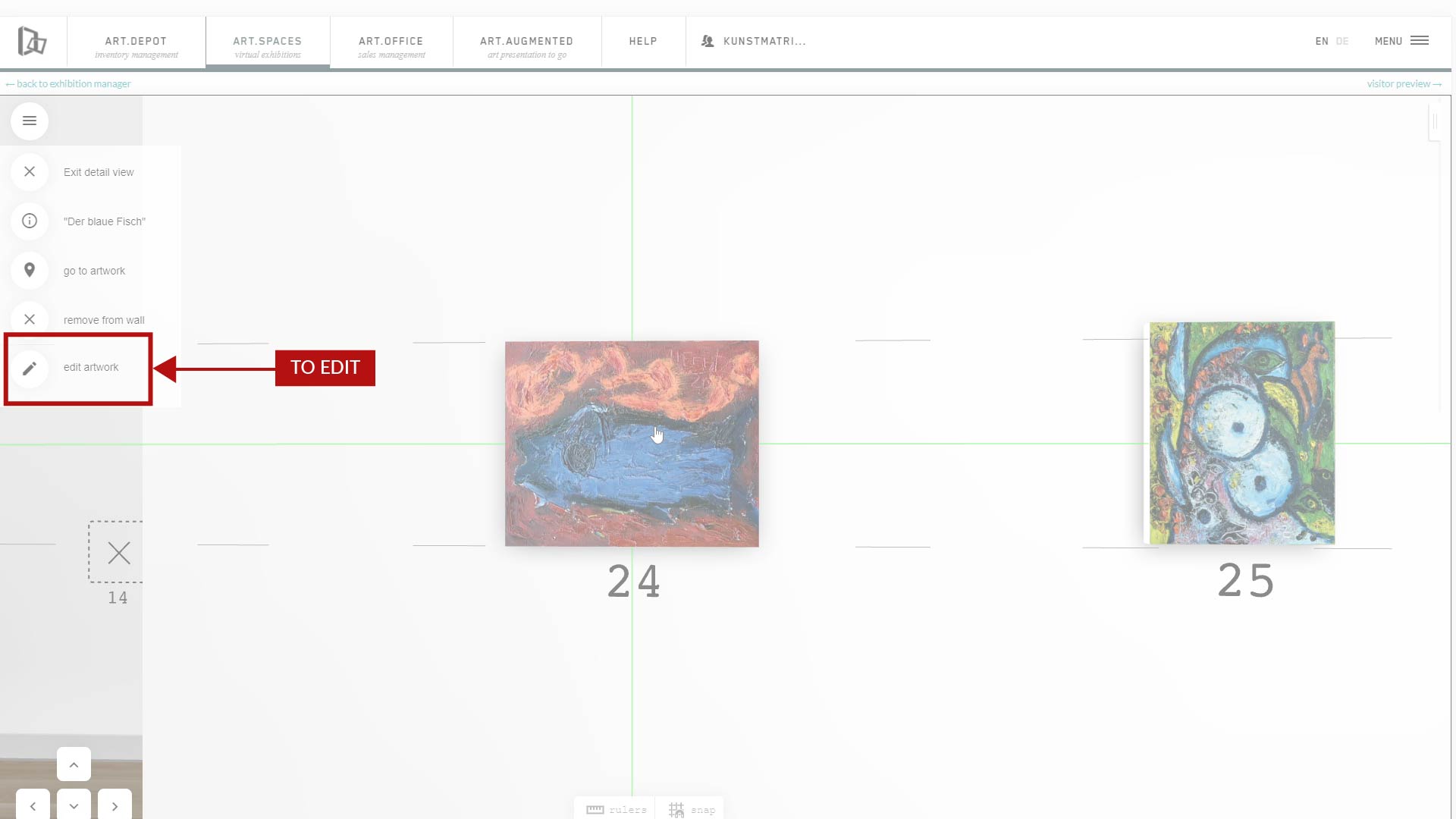
Die Kunstwerke lassen sich editieren, während sie an der Wand hängen. Gehen Sie zum Menü auf der linken Seite, und auf ‚Kunstwerk bearbeiten‘.
1
Skalieren
Wenn Sie ein Kunstwerk größer oder kleiner als seine tatsächliche Größe (aus der 1. Registerkarte) anzeigen möchten, aber die realen Dimensionen für den Katalog und in der Detailansicht beibehalten wollen, können Sie es mit einem Faktor in der Registerkarte 3D-DARSTELLUNG skalieren.
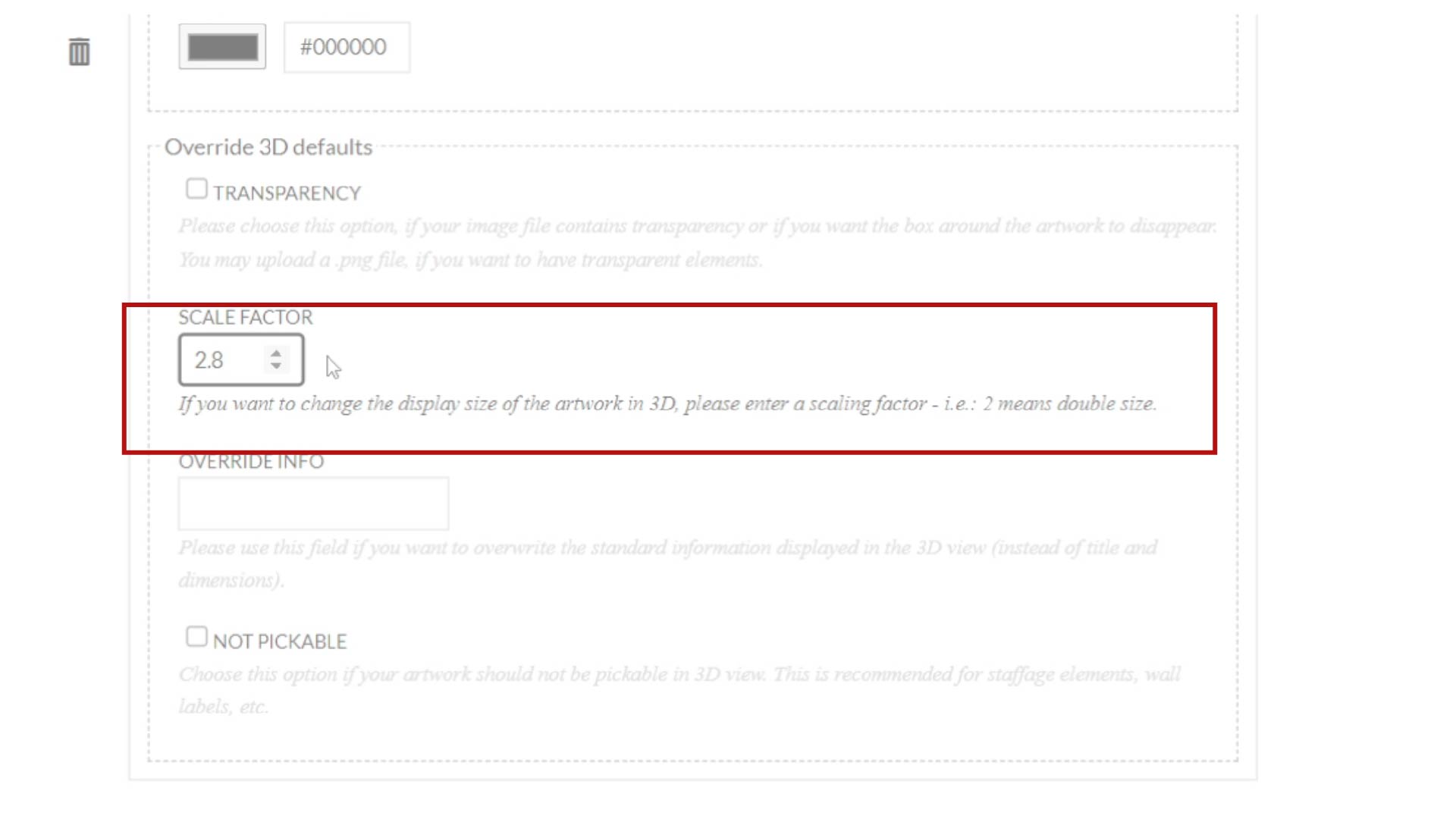
2 macht es doppelt so groß, aber eine Zahl wie 1.8 funktioniert auch gut. Wenn Sie ein Kunstwerk verkleinern möchten, verwenden Sie einen Wert unter 1 als Skalierungsfaktor.
2
Rahmen
Rahmen und Passepartouts werden ebenfalls in der Registerkarte 3D-DARSTELLUNG eines Kunstwerks hinzugefügt. Es stehen 3 Rahmenstärken zur Verfügung. Sie können die Farbe aus dem Rad in diesem Abschnitt auswählen und auch den #-Code aus einer Master-Farbtabelle kopieren.

Passepartouts werden im Bereich unterhalb der Rahmen zugewiesen. Sie müssen die Werte aus dem Reiter BASISINFOS zur Größe des Passepartouts Addieren - so dass der Wert im Reiter 3D-DARSTELLUNG hier die endgültige äußere Größe Ihres Passepartouts ist, als ob Sie mit dem eigentlichen Karton hantieren würden; das Bild wird automatisch innerhalb des Passepartouts zentriert.
3
Am Raster anschnappen
Wenn Sie Ihre Kunstwerke exakt in der Höhe an der Wand ausrichten wollen, verwenden Sie das Rastersystem. Es wird aktiviert, wenn Sie sich im Detailmodus eines Kunstwerks befinden und dann beim Aktivieren des Rasters am unteren Rand des Bildschirms.

Wenn Sie möchten, dass das Kunstwerk an diesen einrastet, aktivieren Sie die Schaltfläche daneben, und Sie sehen die Hilfslinien mit dem Abstand zum anderen Werk oder der nächstgelegenen Kante.
4
Seiten abtönen ohne Rahmenstärke
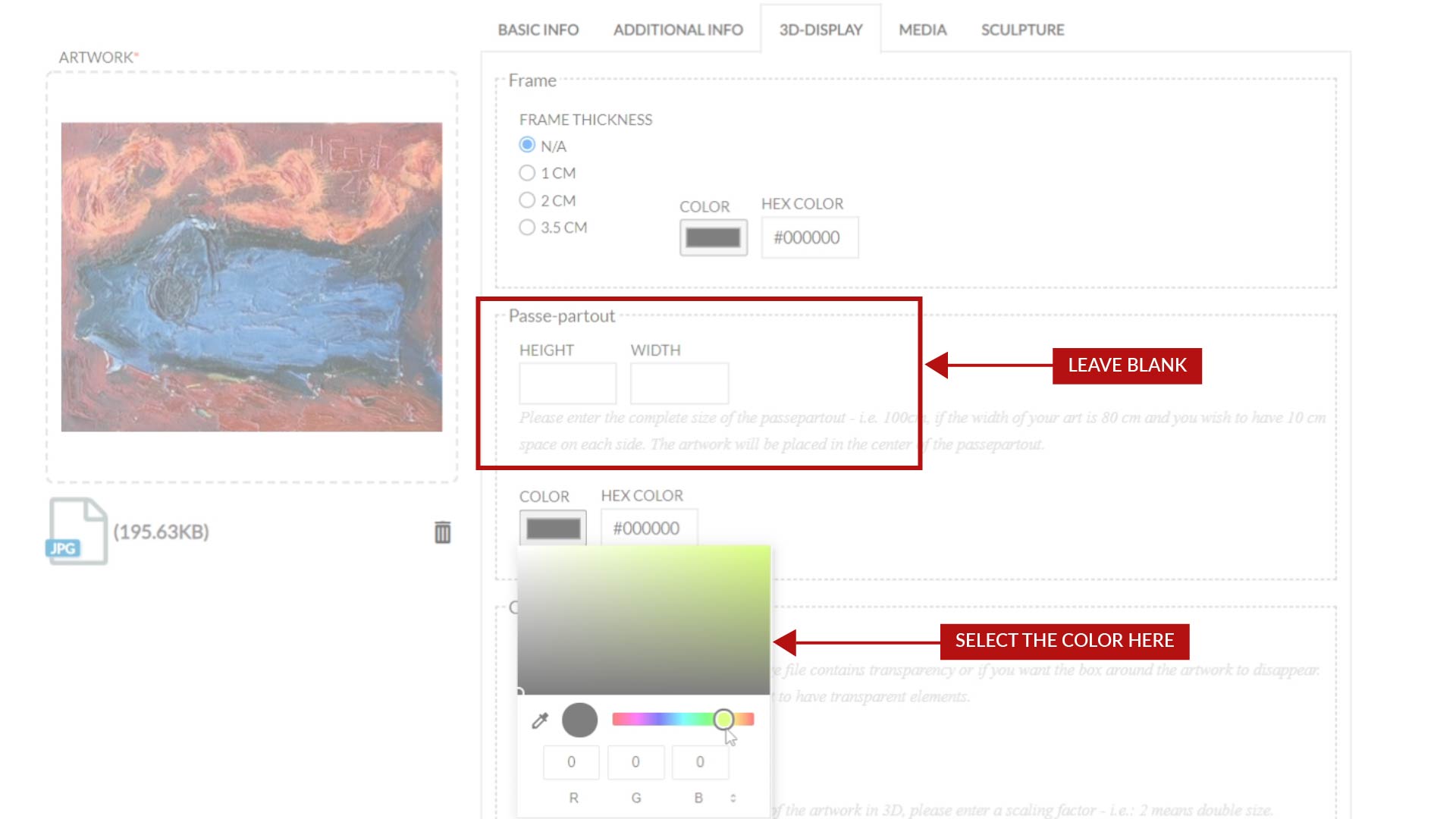
Um nur die standardmäßig weißen Kanten eines 2D-Werkes einzufärben, weisen Sie weder Rahmen noch Passepartout zu, sondern wählen lediglich eine Farbe aus dem Rad im Passepartout-Segment des Formulars. Diese Farbtönung umschließt dann die Tiefe, die Sie im BASISINFO-Reiter der Vorlage zugewiesen haben, erzeugt aber keine zusätzliche Materialstärke auf dem Werk.
Diese Ausstellung bietet einige Beispiele für Rahmung und Passepartouts.